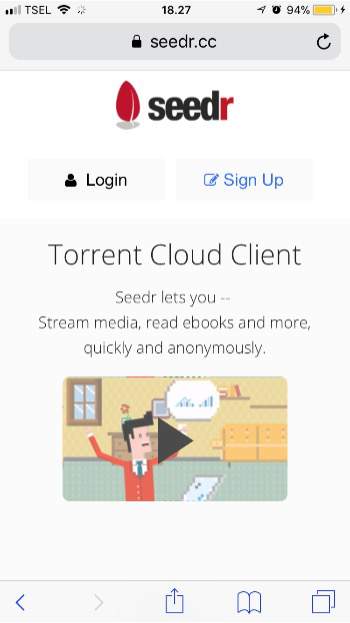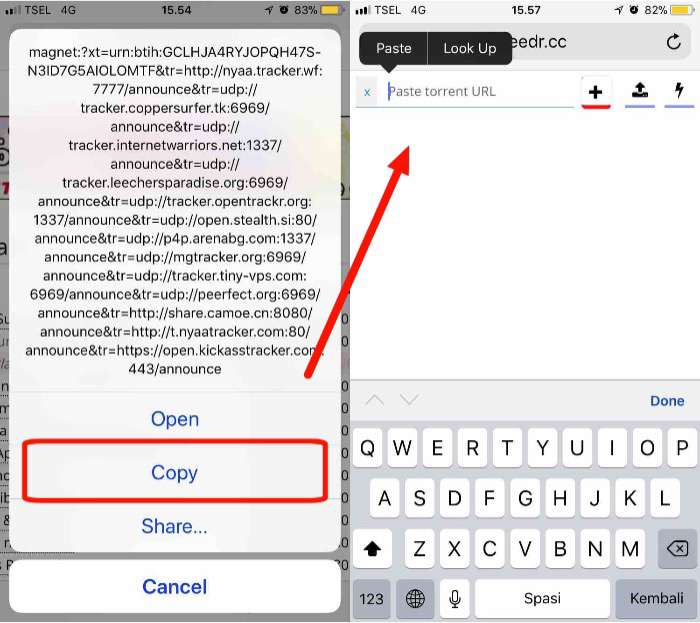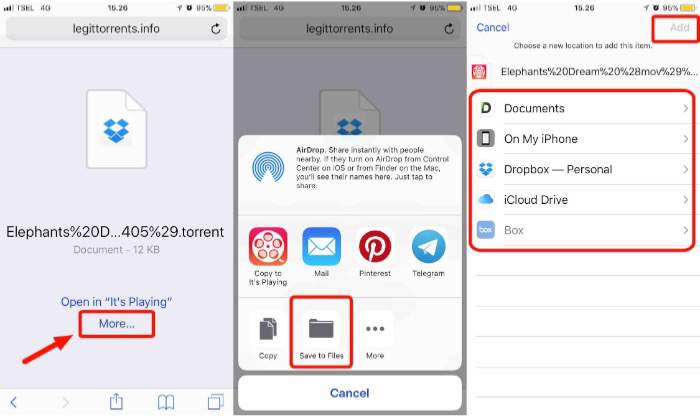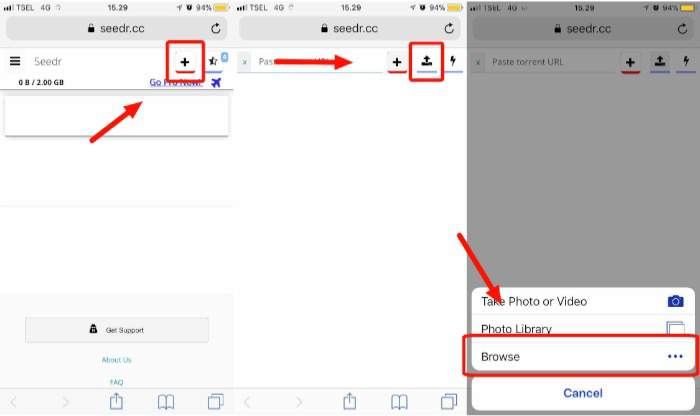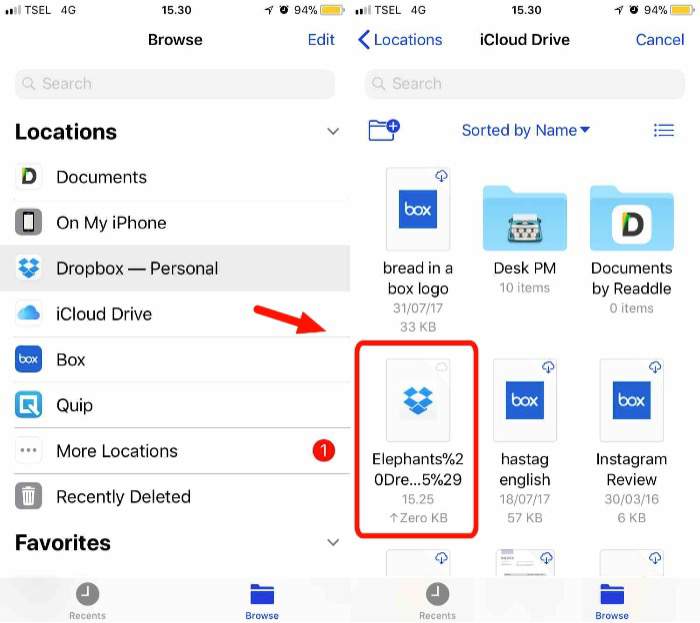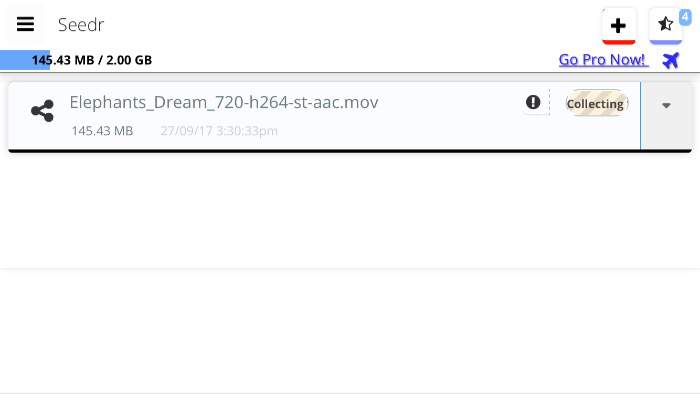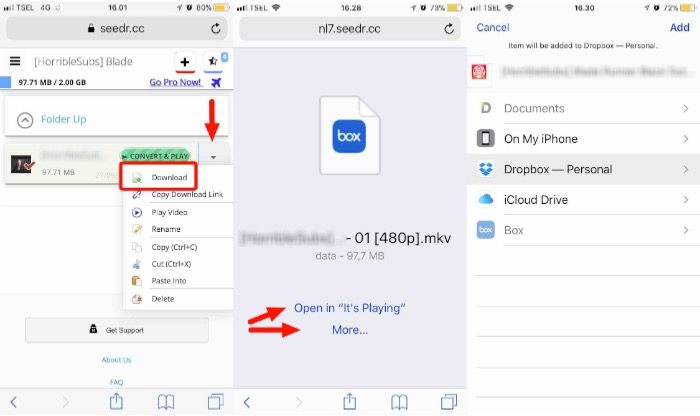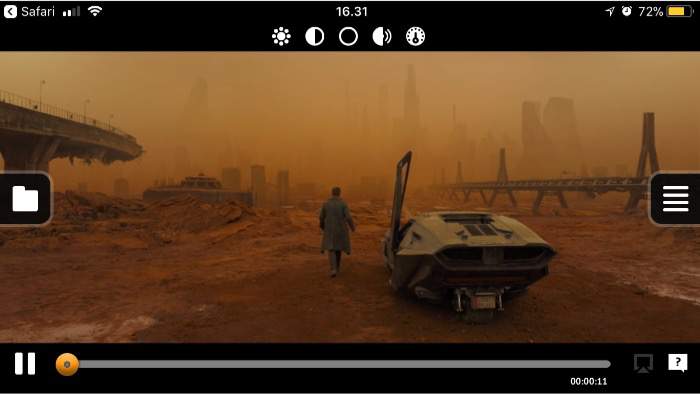Grâce aux abus et aux abus sans fin, torrent est associé à des hors-la-loi et au partage illégal de matériel protégé par le droit d’auteur. Mais en vérité, c’est un moyen génial de partager des fichiers. Au lieu de s’appuyer sur des serveurs individuels pour héberger les fichiers et prendre le dessus sur le trafic de téléchargement, torrent utilise la communauté de téléchargeurs pour partager le trafic en divisant les morceaux de fichiers entre eux à partager.
Cette réputation notoire est également l’une des raisons pour lesquelles iOS ne prend pas en charge torrent. Jailbreaking était le seul moyen pour les utilisateurs iOS de télécharger des torrents directement sur leurs appareils.
Mais c’était alors. Vous pouvez désormais télécharger des torrents sur votre iPhone ou iPad sans avoir recours au jailbreak. De plus, avec l’état actuel d’iOS et de toutes les fonctionnalités, il n’y a presque aucune raison de jailbreaker votre appareil de toute façon.
Alors comment faire ? Voici comment.
Contenu
Obtenir votre fichier torrent ou lien magnétique
Du côté du téléchargeur, un processus torrent comporte deux composants : le client torrent et les fichiers torrent ou les liens magnétiques. Légalement, il n’y a pas de client de téléchargement torrent disponible dans l’AppStore iOS, nous allons donc contourner le problème plus tard. Mais pour l’instant, discutons de l’endroit où vous pouvez obtenir des fichiers torrent légaux.
Il existe des tonnes de sites torrent illégaux, mais seulement une poignée de sites légaux. Certaines de ces espèces rares sont les torrents du domaine public, les archives Internet et les torrents légitimes. Vous pouvez en trouver plus en effectuant une simple recherche dans Safari. Certains développeurs d’applications de bureau rendent également leur logiciel disponible via torrent, même si vous ne souhaitez peut-être pas télécharger l’application de bureau sur votre iPhone.
Le fichier torrent et le lien magnétique ont le même objectif qui est de connecter le client torrent aux semoirs qui fournissent des morceaux des fichiers que vous souhaitez. Pour les utilisateurs d’iPhone, la méthode du lien magnétique est plus simple, mais l’utilisation de fichiers torrent est également possible.
Contourner la limitation à l’aide de clients torrent en ligne
Armé du fichier torrent ou du lien magnétique, vous êtes prêt à télécharger votre fichier sur votre iPhone ou iPad. La question est, comment faire cela s’il n’y a pas de client torrent disponible ? La réponse est d’utiliser un client torrent en ligne.
Ce genre d’application Web est également une race rare, et bon nombre des applications existantes sont soit commercialisées, soit abandonnées. L’un des premiers et des plus populaires est Zbigz. Bitport.io, Filestream.me et Torrentsafe sont des exemples d’autres alternatives.
Mais mon préféré actuel est Seedr.cc car il offre un stockage de fichiers plus important de 2 Go gratuitement par rapport à 1 Go d’autres services. Le service est adapté aux mobiles et vous permet de stocker autant de fichiers que vous le souhaitez tant que vous ne dépassez pas le plafond de 2 Go. Il vous permet également de gagner de l’espace supplémentaire gratuit jusqu’à 5 Go. Tout ce que vous avez à faire est de vous inscrire et de vous connecter.
Télécharger Torrent sur votre iPhone
Tout d’abord, allez à la source de votre torrent et obtenez le lien magnétique ou le fichier torrent. Si vous obtenez le lien magnétique, copiez le lien et collez-le sur Seedr.cc, puis attendez.
Pour le fichier torrent, l’étape est plus délicate. Tout d’abord, vous devez télécharger le fichier torrent et l’enregistrer quelque part sur votre iPhone. Choisissez le lien « Plus » après avoir cliqué sur le bouton Télécharger, puis choisissez « Enregistrer dans des fichiers » dans la fenêtre contextuelle. Après cela, vous pouvez choisir où vous souhaitez enregistrer votre fichier. Les options peuvent être différentes de celles de l’image ci-dessous en fonction des applications que vous avez sur votre iPhone. Par mesure de sécurité, j’utiliserai simplement « iCloud Drive ».
Noter: la fonctionnalité « Enregistrer dans des fichiers » n’est disponible que sur iOS 11. Si vous êtes sur l’ancien iOS, vous pouvez choisir l’une des icônes disponibles ci-dessus.
L’étape suivante consiste à télécharger ce fichier torrent sur Seedr.cc. Pour ce faire, cliquez sur l’icône « Plus (+) » sur la page principale, puis choisissez le bouton « Télécharger ». Après cela, choisissez l’option « Parcourir ».
Ensuite, recherchez le fichier torrent que vous avez enregistré auparavant.
Que vous utilisiez un lien magnétique ou un fichier torrent, Seedr.cc commencera à télécharger votre fichier sur son serveur après la saisie. Comme cela se produit en arrière-plan, aucune interférence de l’utilisateur n’est nécessaire. Vous pouvez fermer la fenêtre du navigateur et faire d’autres choses en attendant la fin du processus.
Veuillez noter que vous ne pouvez pas ajouter un autre fichier si un téléchargement de fichier est en cours. Et bien que le processus soit généralement très rapide car nous parlons du transfert de serveur à serveur, il peut également ramper car la vitesse de téléchargement du torrent dépend également du nombre et de la qualité des seeders (personnes qui partagent les fichiers).
Une fois le processus terminé, le fichier est stocké sur le serveur Seedr.cc. Vous pouvez le télécharger en tant que fichier normal en appuyant sur la flèche vers le bas à droite du fichier pour ouvrir les options. Choisissez « Télécharger » pour enregistrer les fichiers sur votre iPhone. Semblable au téléchargement du fichier torrent, vous pouvez choisir où vous souhaitez l’enregistrer.
Et une fois le fichier prêt, vous pouvez l’ouvrir à l’aide de l’application par défaut. Depuis que j’ai téléchargé un film, j’utiliserai le lecteur multimédia pour le lire.
Avez-vous essayé de télécharger des torrents sur votre iPhone ? Quelle méthode utilisez-vous? Quel est votre choix de client torrent en ligne ? Partagez-les en utilisant les commentaires ci-dessous.
Cet article a été publié pour la première fois en janvier 2014 et a été mis à jour en octobre 2017.
Cet article est-il utile ? Oui Non